
メインメニューの使いかた
メインメニューを利用する
次の機能やアプリ、サービスが利用できます。
| 項目 | 説明 | |
|---|---|---|
| メール | メールやSMS、PCメールの送受信ができます。 | |
| ブラウザ | インターネットにアクセスできます。ブラウザは、ポインター対応アプリです。 | |
| カレンダー | カレンダーを確認したり、スケジュールを管理したりすることができます。 カレンダーの使いかたについて詳しくは、「カレンダーを利用する」を参照してください。 |
|
| アラーム | アラーム/カウントダウンタイマー/ストップウォッチを利用できます。 各機能について詳しくは、「アラームメニューを利用する」を参照してください。 |
|
| カメラ | カメラを使って写真や動画を撮ったり、編集したりすることができます。 カメラの使いかたについて詳しくは、「写真/動画を撮る」を参照してください。 |
|
| 電卓 | 四則演算(足し算、引き算、かけ算、割り算)や百分率(パーセント)の計算ができます。 電卓の使いかたについて詳しくは、「電卓で計算する」を参照してください。 |
|
| ツール | メモ帳や歩数計などの便利なツールを利用できます。 ツールの使いかたについて詳しくは、「ツールメニューを利用する」を参照してください。 |
|
| データ(データフォルダ) | 本体メモリ/SDカードに保存されている写真、動画、音楽やその他のファイルをデータフォルダで確認することができます。 データフォルダについて詳しくは、「データを利用する(データフォルダ)」を参照してください。 |
|
| サービス | あんしんバックアップや緊急速報メールなどのサービスを利用できます。 サービスの使いかたについて詳しくは、「サービスメニューを利用する」を参照してください。 |
|
| TV | モバイル機器向けの地上デジタルテレビ放送サービスを見ることができます。 ワンセグの視聴について詳しくは、「ワンセグを利用する」を参照してください。 |
|
| 電話機能 | 電話帳や簡易留守録再生、スピードダイヤルなど電話の機能が利用できます。 電話機能の使いかたについて詳しくは、「電話機能メニューを利用する」を参照してください。 |
|
| 設定 | 本機のさまざまな設定を変更したり確認することができます。 |

メインメニューが表示されます。
- 項目を選択

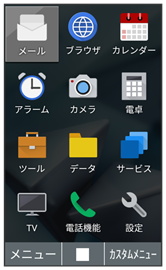
メニューに対応したアプリや機能が起動/表示されます。
- メニューはダイヤルキー(
 ~
~ 、
、 、
、 )に対応しており、各キーを押すことでもアプリや機能を起動/表示できます。
)に対応しており、各キーを押すことでもアプリや機能を起動/表示できます。  を押すと1つ前の画面に戻ります。
を押すと1つ前の画面に戻ります。
 メインメニュー利用時の操作
メインメニュー利用時の操作
メニューのレイアウトを変更する
 (メニュー)
(メニュー)- レイアウト
 でレイアウトを選択
でレイアウトを選択
メニューのフォントサイズを変更する
 (メニュー)
(メニュー)- フォントサイズ
- 中/大
メールメニューを利用する
| 項目 | 説明 | |
|---|---|---|
| メール | ワイモバイルの携帯電話でSMS/メールを利用するためのアプリケーションです。「@ymobile.ne.jp」などのメールアドレスを使ったメールの送信や受信が可能です。 対応のメールアドレスについて詳しくは、ワイモバイルのウェブサイトを参照してください。 |
|
| PCメール | メールアカウントを登録することで、外出先にいても自宅や会社のeメールを送信したり、受信することができます。 本機には複数のeメールのアカウントを登録することができます。 |

- メール
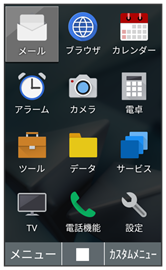
メールメニューが表示されます。
- 項目を選択

アプリが起動します。
アラームメニューを利用する
| 項目 | 説明 | |
|---|---|---|
| アラーム | アラームを利用できます。 アラームについて詳しくは、「アラームを利用する」を参照してください。 |
|
| カウントダウンタイマー | カウントダウンタイマーを利用できます。 カウントダウンタイマーについて詳しくは、「カウントダウンタイマーを利用する」を参照してください。 |
|
| ストップウォッチ | ストップウォッチを利用できます。 ストップウォッチについて詳しくは、「ストップウォッチを利用する」を参照してください。 |

- アラーム
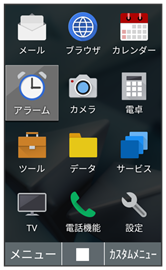
アラームメニューが表示されます。
- 項目を選択

アプリが起動します。
ツールメニューを利用する
| 項目 | 説明 | |
|---|---|---|
| メモ帳 | よく利用する文章や覚え書きなどを、手軽に登録することができます。 メモ帳について詳しくは、「メモ帳に登録する」を参照してください。 |
|
| 簡易ライト | カメラ機能の撮影ライトを利用して、薄暗い場所などで簡易的なライトとして使うことができます。 簡易ライトについて詳しくは、「簡易ライトを利用する」を参照してください。 |
|
| 歩数計 | 歩数や歩行距離、消費カロリーなどの記録や管理をすることができます。 歩数計について詳しくは、「歩数計を利用する」を参照してください。 |
|
| 天気アプリ | 登録した地域の天気情報を確認することができます。 天気アプリについて詳しくは、「天気アプリを利用する」を参照してください。 |
|
| FMラジオ | FMラジオを聴くことができます。 FMラジオについて詳しくは、「FMラジオを利用する」を参照してください。 |
|
| 漢字チェック | 画数の多い漢字などを画面に大きく表示して確認することができます。 漢字チェックについて詳しくは、「漢字チェックを利用する」を参照してください。 |
|
| 音声レコーダー | 会議や取材などの音声を、内部ストレージに録音することができます。録音した音声の再生も行うことができます。 音声レコーダーについて詳しくは、「音声レコーダーを利用する」を参照してください。 |
|
| OfficeSuite | パソコンなどで作成されたMicrosoft®Word/Excel®/PowerPoint®やPDFのファイルを表示することに対応したアプリケーションです。 対象ファイルを閲覧・確認したいときに、手軽に利用することができます。OfficeSuiteは、ポインター対応アプリです。 |
|
| バッテリーケアモード | 電池への充電容量を85%に抑えることで、電池劣化を抑制し、本機を長期間使えるようにします。 バッテリーケアモードについて詳しくは、「バッテリーケアモードを設定する」を参照してください。 |
|
| オートアシスト | 本機を持ち上げたときにサブディスプレイの点灯やお知らせの通知を自動的に行うなど、お客様の日常の行動やライフスタイルに合わせて最適な機能をアシストします。 オートアシストについて詳しくは、「オートアシストを設定する」を参照してください。 |
|
| 赤外線 | 赤外線通信を利用できます。 赤外線について詳しくは、「赤外線通信を利用する」を参照してください。 |

- ツール
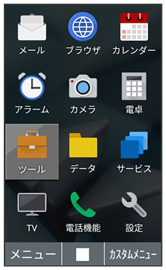
ツールメニューが表示されます。
- 項目を選択

アプリが起動します。
サービスメニューを利用する
| 項目 | 説明 | |
|---|---|---|
| 連携しよう | タブレットと連携させて便利に使えるアプリです。電話着信やメールなどの通知をタブレットに表示したり、閲覧していたウェブサイトをタブレットの大画面で続きから見ることができます。連携しようについて詳しくは、「タブレットと連携する」を参照してください。 | |
| ブラウザ保護 | セキュリティサービス「詐欺ウォール / Internet SagiWall」により、インターネット利用時にワンクリック詐欺などの危険なサイトを検知し、お客さまの端末をお守りします。 ご利用いただくには「ケータイ基本パック」へのお申し込みが必要です。 |
|
| Wi-Fiスポット設定 | ソフトバンクWi-Fiスポット提供エリアで、ソフトバンクWi-Fiスポットに自動で接続(ログイン)することができるようになるアプリです。 ご利用には、ソフトバンクWi-Fiスポットサービスへの加入が必要となります。 Wi-Fiスポット設定について詳しくは、「ソフトバンクWi-Fiスポットを利用する」を参照してください。 |
|
| テザリング(インターネット共有) | 本機をモバイルルーターとして利用するためのアプリケーションです。 テザリングについて詳しくは、「テザリング機能を利用する」を参照してください。 |
|
| かんたんデータコピー | iPhoneやスマートフォンなど端末内にある電話帳やメール等のデータを、かんたんに別の端末にコピーできるアプリです。 サーバやSDカードを経由せず、コピー元、コピー先の端末をダイレクトに接続することで、かんたんに・はやくデータコピーが可能です。 機種変更時に、これまでお使いの端末から新たな端末にデータをコピーしたい場合に便利です。 |
|
| あんしんバックアップ | ご利用の端末の電話帳等のデータを専用サーバーやSDカードなどに保存したり、保存先から読み込むことができます。SDカードへは発着信履歴や写真動画等のデータも保存できます。 端末の機種変更時に、これまでお使いの機種から新たな機種にデータを移動したい場合に便利です。 |
|
| あんしんフィルター | お子さまを不適切なサイトや有害アプリから守り、安全に携帯電話が利用できるようにサポートします。 ご利用にはあんしんフィルターのサービスに加入する必要があります。 あんしんフィルターは、ポインター対応アプリです。 あんしんフィルターについて詳しくは、「あんしんフィルターを利用する」を参照してください。 |
|
| みまもりマップ | 遠く離れた家族や友人にあなたのいる位置情報を定期的に送信するサービスです。 平常時の家族間での位置情報交換など、家族や周囲でお互いを見守るための機能をご用意しています。 |
|
| 位置ナビLink | 本機の現在地をほかのお客さまから検索ができるようになるアプリケーションです。 本アプリケーションの利用には、検索をするお客さまが、位置ナビに関するオプションサービスに加入する必要があります。 |
|
| リモートサポート | ケータイなんでもサポートにご加入いただいた方向けのアプリです。 このアプリを利用することでお客様の端末の画面を共有しながら、操作や設定などのサポートを受けることができます。 リモートサポートについて詳しくは、「遠隔サポートを利用する(リモートサポート)」を参照してください。 |
|
| 緊急・災害 | ・緊急速報メール 気象庁が配信する緊急地震速報や津波警報を受信することができます。 対象エリア内にいて速報をキャッチした場合、警報音やバイブレーション、画面表示ですぐにお知らせします。 また、国や地方公共団体からの災害・避難情報なども受信できます。 ・災害用伝言板 震度6弱以上の地震など、大規模災害が発生した場合に、安否情報の登録、確認、削除ができます。 また、あらかじめ設定したEメールアドレスに対して、安否情報が登録されたことを自動送信することができます。 ・災害用音声お届けサービス 震度6弱以上の地震など、大規模災害が発生した場合に、パケット通信により音声メッセージをお届けします。 |

- サービス
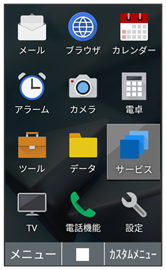
サービスメニューが表示されます。
- 項目を選択

アプリが起動します。
電話機能メニューを利用する
| 項目 | 説明 | |
|---|---|---|
| 電話帳 | 電話番号やメールアドレスを登録することができます。 メールアドレスだけではなく、誕生日などを登録することもできます。 また、登録した連絡先ごとに着信音などを設定できます。 電話帳について詳しくは、「電話帳を利用する」を参照してください。 |
|
| 電話帳新規登録 | 電話帳に新しい連絡先を登録することができます。 電話帳新規登録について詳しくは、「新しい連絡先を登録する」を参照してください。 |
|
| 通話履歴 | 発着信履歴や発信頻度を確認することができます。 通話履歴について詳しくは、「着信履歴/発信履歴/発信頻度を利用する」を参照してください。 |
|
| 簡易留守録再生 | 電話に出ることができないときに録音した伝言を再生します。 簡易留守録再生について詳しくは、「簡易留守録を再生する」を参照してください。 |
|
| 留守番電話再生 | 留守番電話センターに発信して、お預かりした伝言を再生します。 留守番電話サービスについて詳しくは、「留守番電話サービスを利用する」を参照してください。 |
|
| 通話音声メモ | 通話音声メモの再生や削除などができます。 通話音声メモについて詳しくは、「通話音声メモを利用する」を参照してください。 |
|
| プロフィール | プロフィールの確認や編集ができます。 プロフィールについて詳しくは、「自分の電話番号を確認する」を参照してください。 |
|
| 電話帳グループ設定 | 電話帳グループの追加、削除などができます。 電話帳グループ設定について詳しくは、「電話帳のグループを設定する」を参照してください。 |
|
| 通話設定 | 通話に関する情報の確認や、動作を設定できます。 通話設定について詳しくは、「通話設定を変更する」を参照してください。 |
|
| 迷惑電話ブロック | 振り込め詐欺や悪質なセールスなどの迷惑電話の発着信に対して警告表示でお知らせしたり、公共施設や企業からの発着信時にハローページの情報をもとに自動で相手の名称を表示するので、安心して電話をご利用になれます。 ご利用いただくには「迷惑電話ブロック」へのお申し込みが必要です。 迷惑電話ブロックについて詳しくは、「迷惑電話に関わる発着信を自動でブロックする(迷惑電話ブロック)」を参照してください。 |
|
| スピードダイヤル | 電話帳に登録した相手にすばやく電話をかけることができます。 スピードダイヤルについて詳しくは、「スピードダイヤルで電話をかける」を参照してください。 |
|
| ダミー着信 | 電話がかかってきたように着信音を鳴らすことができます。 ダミー着信について詳しくは、「ダミー着信を利用する」を参照してください。 |

- 電話機能
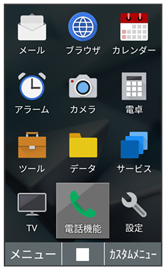
電話機能メニューが表示されます。
- 項目を選択

アプリや機能が起動します。